时间:2019-08-15 06:54 来源: https://www.xggww.com 作者:Win7系统之家
win10系统电脑使用过程中有不少朋友表示遇到过win10系统右键菜单添加粉碎文件选项的状况,当出现win10系统右键菜单添加粉碎文件选项的状况时,你不懂怎样解决win10系统右键菜单添加粉碎文件选项问题的话,那也没有关系,我们按照1、我们都希望点击右键直接就有粉碎文件的选项,用起来比较方便,但是可能你点击右键并没有这个选项; 2、打开电脑管家,在工具箱里找到文件粉碎这个软件,点击下载;这样的方式进行电脑操作,就可以将win10系统右键菜单添加粉碎文件选项的状况处理解决。这一次教程中,小编会把具体的详细的步骤告诉大家:
推荐:
1、我们都希望点击右键直接就有粉碎文件的选项,用起来比较方便,但是可能你点击右键并没有这个选项;
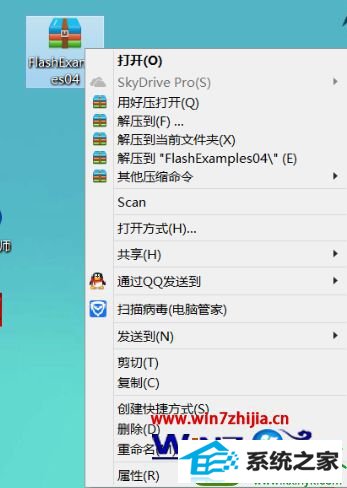
2、打开电脑管家,在工具箱里找到文件粉碎这个软件,点击下载;
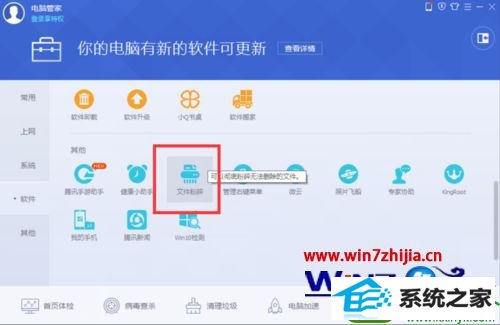
3、再点击如图所示三角符号;
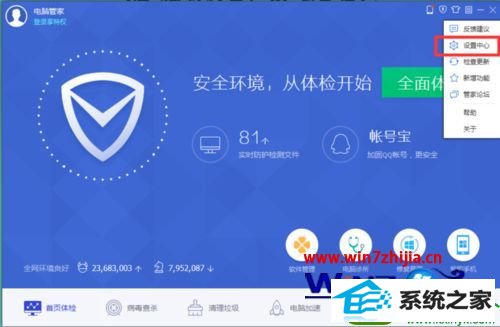
4、选择设置,进入设置面板,在常规设置中找到下图所示选项;
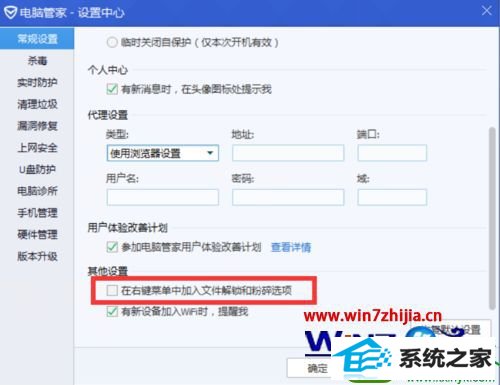
5、勾选,并点击确定;
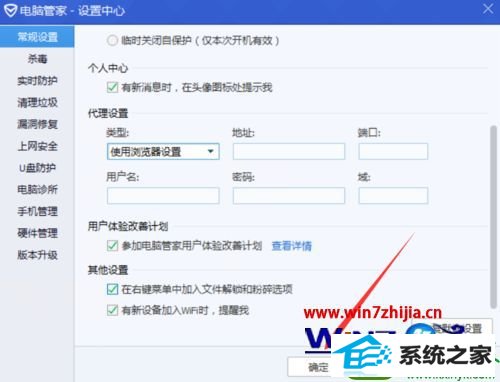
6、再次点击右键看看。
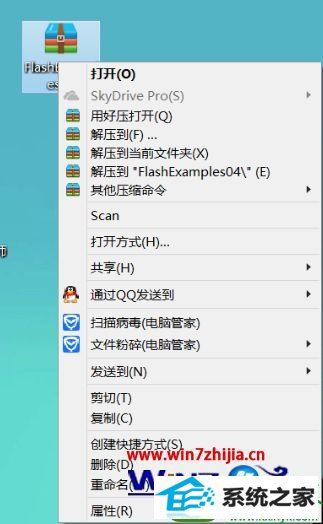
上面给大家介绍的就是关于win10系统右键菜单怎么添加粉碎文件选项的全部内容,如果你有碰到这样情况的话,可以采取上面的方法步骤来解决吧。